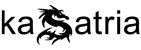Sau khi thiết lập conversion trong Google Analytics, bạn có thể nhập conversion vào Google Ads để báo cáo và bidding.
Mục lục bài viết
- Lợi ích từ việc liên kết Google Ads với Google Analytics 4
- Cách nhập conversion từ Google Analytics vào Google Ads
- Đảm bảo conversion Google Analytics đã được đánh dấu thành “primary”
Lợi ích từ việc liên kết Google Ads với Google Analytics 4
Khi bạn liên kết thuộc tính Google Analytics 4 với tài khoản Google Ads, dữ liệu sẽ luân chuyển giữa cả hai công cụ. Điều này cho phép bạn:
- Thuận tiện về báo cáo:
- Xem các chiến dịch Google Ads của bạn trong báo cáo Google Ads campaigns
- Truy cập vào dimension Google Ads mới trong Báo cáo User acquisition
- Xem các chiến dịch Google Ads của bạn trong phần Advertising, bao gồm Attribution report
- Tăng tối ưu cho chiến dịch quảng cáo thông qua:
- Nhập conversion Analytics vào tài khoản Google Ads
- Nâng cao hoạt động remarketing Google Ads với audience data của Analytics
- Cho phép Google Ads Smart Bidding truy cập data lớn từ Google Analytics từ đó giúp tối ưu giá bidding và tìm kiếm khách hàng tiềm năng tốt hơn
Nếu đã bidding cho các conversion Universal Analytics trong Google Ads, thì bạn có thể sao chép các conversion đó trong thuộc tính Google Analytics 4, so sánh conversion volume, sau đó nhập conversion Google Analytics 4 vào Google Ads. Để tránh số conversion trùng lặp, hãy đảm bảo ngừng bidding cho conversion Universal Analytics trước khi bắt đầu bidding cho conversion Google Analytics 4.
Cách nhập conversion từ Google Analytics vào Google Ads
Bước 1: Xóa hoặc thay đổi goal Universal Analytics từ “primary” thành conversion “secondary” trong Google Ads
Bạn có thể xóa các conversion trùng lặp bằng cách xóa conversation action hoặc thay đổi conversion action từ “primary” thành “secondary” trong Google Ads.
Tùy chọn 1: Xóa conversion action
Thao tác này sẽ ngừng thu thập dữ liệu đối với conversion action này:
- Đăng nhập vào tài khoản Google Ads của bạn.
- Ở bên phải trên cùng, hãy nhấp vào Tools and Settings .
- Di chuyển đến Measurement → Conversions.
- Kiểm tra checkbox đối với conversion action mà bạn muốn xóa.
- Nhấp vào Remove để thay đổi trạng thái.
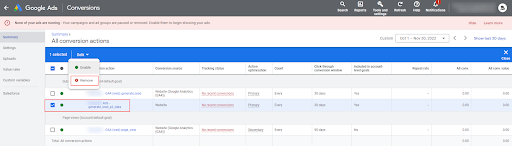
Tùy chọn 2: Thay đổi conversion action Universal Analytics từ “primary” thành “secondary” trong Google Ads
Khi bạn đánh dấu conversion action là “secondary”, thì conversion action được sử dụng để báo cáo trong cột “All conversion” trong báo cáo của bạn, nhưng không phải để bidding.
- Đăng nhập vào tài khoản Google Ads của bạn.
- Ở thanh trên cùng bên phải, nhấp vào Tools and Settings
- Di chuyển đến Measurement > Conversions.
- Tìm goal bao gồm conversion action mà bạn muốn chỉnh sửa.
- Nhấp vào Edit goal.
- Bên cạnh conversion action mà bạn muốn cập nhật, hãy nhấp vào danh sách thả xuống và chọn Secondary action (observe only).
- Nhấp vào Save changes.
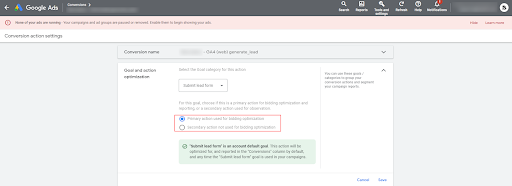
Bước 2: Nhập conversion event Google Analytics 4, sau đó đánh dấu thành conversion “primary”
Để nhập conversion event Google Analytics 4 vào tài khoản khoản Google Ads của bạn:
- Đăng nhập vào tài khoản Google Ads của bạn:
- Ở thanh bên phải trên cùng, hãy nhấp vào Tools and Settings
- Di chuyển đến Measurement > Conversions.
- Ở trên cùng bên phải, nhấp vào + New conversion action.
- Nhấp vào Import, chọn Google Analytics 4 properties, sau đó nhấp vào Continue.
- Chọn từng conversion event bạn muốn nhập, sau đó nhấp vào Import and continue.
- Hãy nhấp vào Done.
Đảm bảo conversion Google Analytics đã được đánh dấu thành “primary”
Kể từ ngày 3 tháng 10 năm 2022, nếu bạn mới nhập một hoặc nhiều conversion event từ thuộc tính Google Analytics 4 và Google Ads phát hiện thấy bạn đã có một conversion event Universal Analytics trong tài khoản, thì các conversion event Google Analytics 4 sẽ được đặt thành conversion event “secondary” theo mặc định.
Thao tác này nhằm bắt đầu bidding cho conversion Google Analytics 4 của mình, bạn cần thay đổi thành “primary”:
- Trong tài khoản Google Ads của bạn, hãy chuyển đến Tools and Settings > Measurement > Conversions.
- Tìm goal gồm conversion action bạn muốn chỉnh sửa.
- Nhấp vào Edit goal.
- Bên cạnh conversion event bạn muốn cập nhật, hãy nhấp vào danh sách thả xuống và chọn Primary action.
- Nhấp vào Save changes.

Tính năng conversion tracking của Google Ads bắt đầu nhập dữ liệu từ thuộc tính Analytics của bạn kể từ ngày bạn nhấp vào Import. Dữ liệu lịch sử từ trước ngày này không được thêm vào conversion tracking.
Nếu bạn đang gặp vấn đề về Google Analytics 4 hay hiệu năng website của bạn, đừng ngần ngại mà hãy liên hệ với Kasatria nhé.
Nguồn & Tham khảo: Google